Всеки Smart TV или TV set-top box е предимно видео съдържание. Днес обаче има все по-малко възможности за безплатно гледане на филми или телевизионни сериали от интернет онлайн чрез браузър. За щастие, за собствениците на Android Smart TV все още има голяма вратичка, с която е абсолютно законно да гледате любимите си видеоклипове в интернет с добро качество. Това е приложението за кино HD VideoBox. И днес ще ви разкажа какво е това, как да го инсталирате на Xiaomi Mi Box или всяка друга Smart TV кутия и, разбира се, да го конфигурирате.
Как да гледате филми от интернет по телевизията чрез HD VideoBox кино?
Не забравяйте, че не толкова отдавна Интернет беше пълен с всякакви сайтове за онлайн кино, където лесно можете да намерите всякакви стари или нови филми с висока или не много висока резолюция. В наши дни те масово се затварят, но някои от най-популярните все още работят. Така че, чрез приложението HD VideoBox, можете да гледате филми от интернет на вашия телевизор. Всъщност това е агрегатор на тези услуги, който зарежда тяхната база данни и ги показва на телевизионния екран във форма, която е разбираема и удобна за използване на приставка Smart TV. Като основни се използват Filmix и HDrezka.

Просто изберете филма, който искате, прочетете описанието и гледайте видеоклипа.
Как да инсталирам HD VideoBox на Android Smart TV кутия или телевизор?
Както казах, програмата е безплатна. Но не може да бъде намерен свободно достъпен в Google Play Store. Следователно HD VideoBox не се инсталира по същия начин, както всяко друго приложение за Android TV.
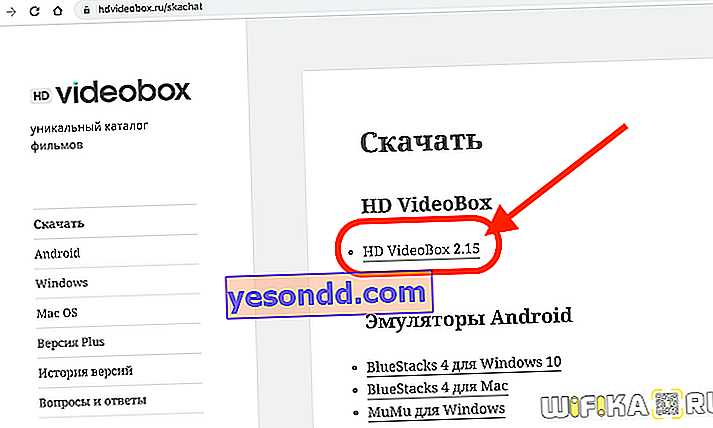
Първо трябва да изтеглите инсталационния APK файл с последната версия на програмата от уебсайта на разработчика или от популярния форум w3bsit3-dns.com.
- Това може да се направи или директно от самата приставка, или от телевизора. Трябва да отидете на сайта през телевизионния браузър и да запазите приложението на вътрешното устройство.
- Или първо да го изтеглите на вашия компютър, да го прехвърлите на USB флаш устройство, след това да го свържете към декодера и да го инсталирате оттам.
- И накрая, друг универсален начин е да качите файла в облака на Google Drive след инсталация и да стартирате едноименното приложение на Smart TV. Ако имате акаунт в Google - поща или акаунт в YouTube - тогава имате и достъп до Диск. Просто трябва да влезете в него и можете да качвате файлове и след това да ги изтегляте от там.
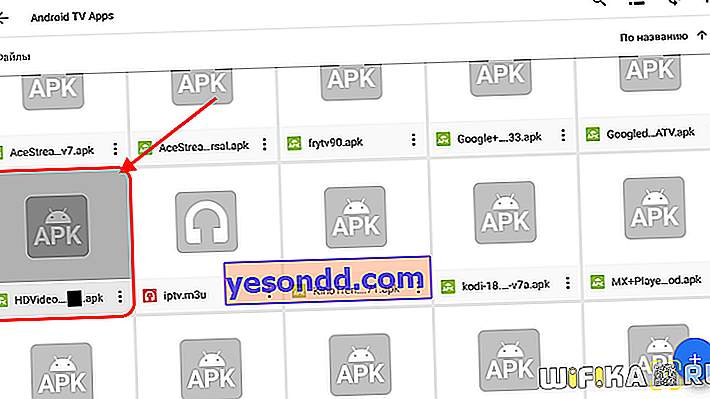
Използвам втория метод, тъй като не е нужно да свързвам никъде нищо, документите се обменят онлайн през интернет. Съответно намираме инсталационния файл и стартираме.
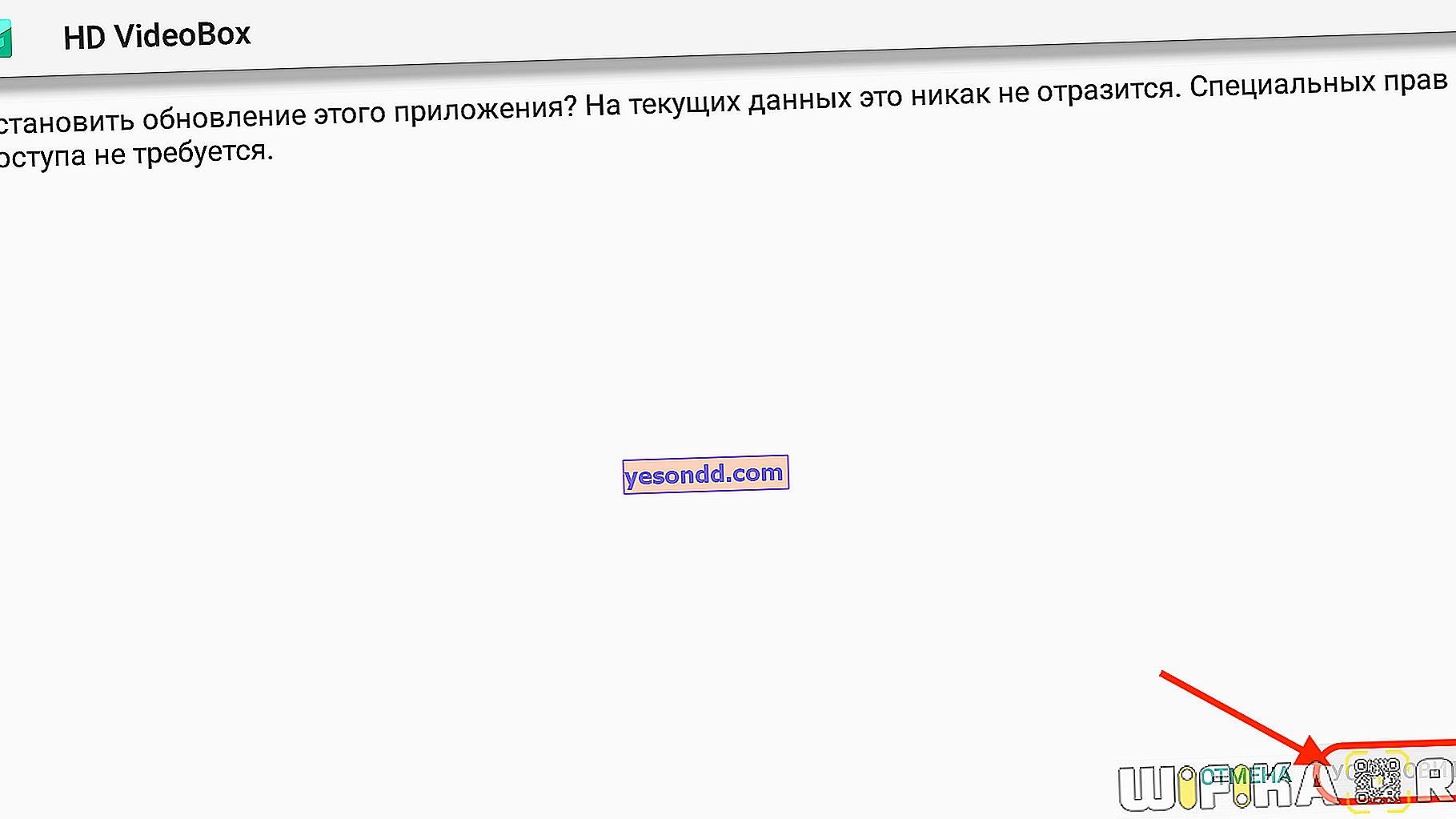
Как да гледате филми чрез HD VideoBox на Android TV box?
Останалото е просто. Отворете менюто "Приложения"

И стартирайте програмата HD VideoBox
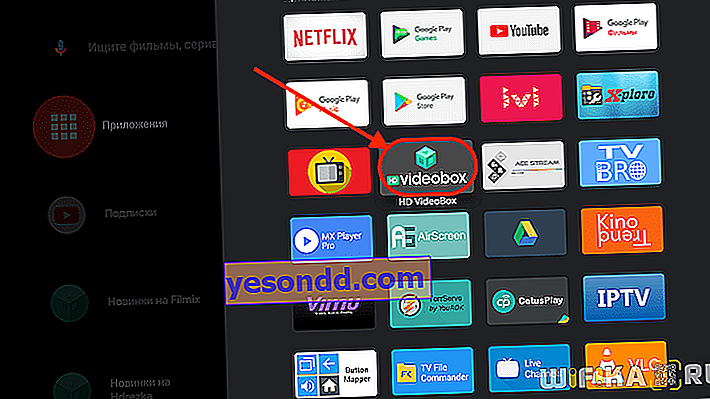
Основният екран показва нови филми. В дясната колона - навигация по видео теми - филми, телевизионни сериали, карикатури и така нататък. Има и раздел за любими и история на сърфиране.

Ако искате да намерите конкретен филм, можете да използвате търсенето - иконата за повикване в горния десен ъгъл. Той поддържа както въвеждане от виртуалната екранна или физическа клавиатура, ако е свързана, така и гласово търсене чрез микрофона, вграден в дистанционното управление.
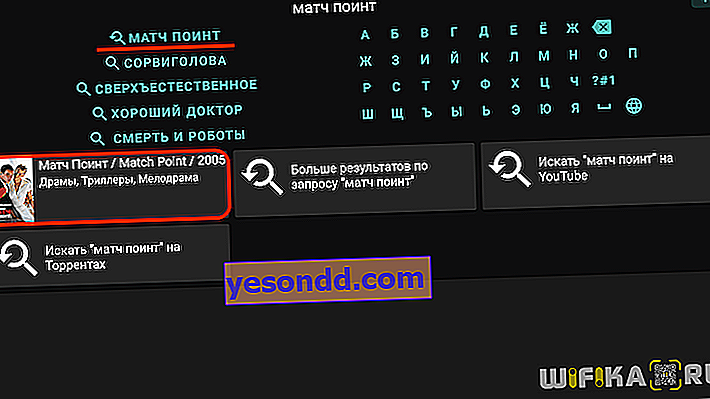
Видеокартата също е много удобно организирана. Главният прозорец съдържа описание на филма, актьори, продължителност, рейтинг и друга информация.

От горния десен ъгъл можете също да го поставите в „Любими“.
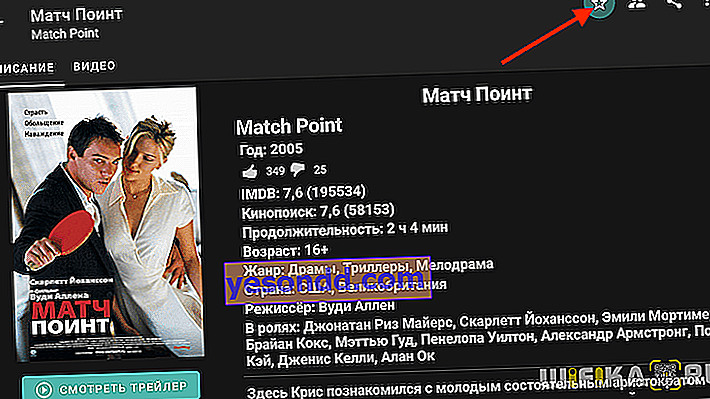
Освен това има и няколко папки:
- Любими
- За бъдещето
- В процеса
- Завършен
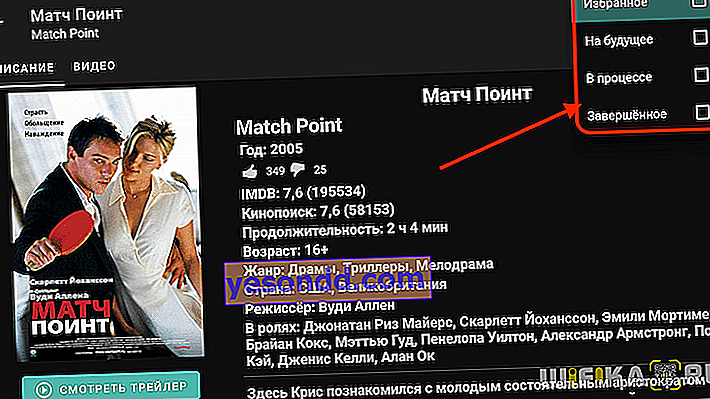
Ако щракнете върху иконата с човечетата, ще се отвори списък с актьорите, участвали в снимките. Когато изберете някой от тях, програмата ще покаже селекция от други филми с негово участие
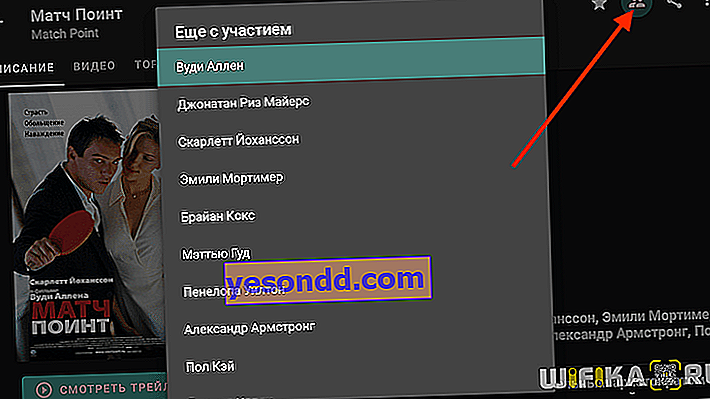
За да изберете файл за възпроизвеждане, превключете към раздела "Видео" и изберете всеки файл от списъка. Тук, в зависимост от наличността, може да има от една до много версии с различни езици, превод и качество на изображението.
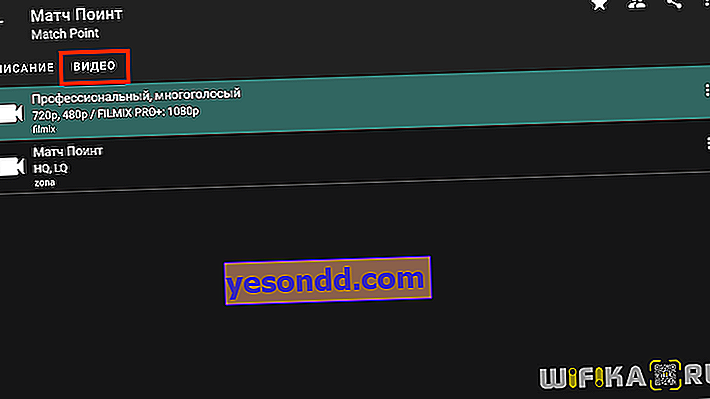
Ако не работи, кой плейър да инсталирам за кино HD VideoBox?
Ако възпроизвеждането на видео не стартира автоматично и HD VideoBox киното не работи, значи нямате инсталиран медиен плейър. Нека ви напомня, че VideoBox е просто директория с филми с връзки към файлове. Възпроизвеждането става чрез онлайн плейър. Всяко популярно приложение може да се използва като него. Аз лично използвам MX Player или VLC. Те могат да бъдат изтеглени свободно от хранилището на Google, предварително инсталирано на Android TV.
За да стартирате конкретно любимо приложение за възпроизвеждане на филм, можете да отидете на отделен елемент в горното меню от филмовата карта и да изберете необходимата програма
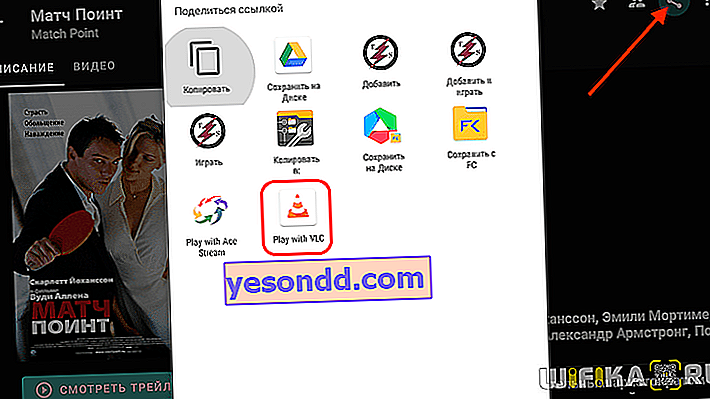
Как да настроите HD VideoBox кино за гледане на филми онлайн?
За тези, които не са доволни от опциите за онлайн гледане на филми по подразбиране, разработчиците са предоставили допълнителни настройки в приложението HD VideoBox. С тяхна помощ можете да изберете в детайли качеството на видеото, параметрите за търсене и визуалното показване на интерфейса.
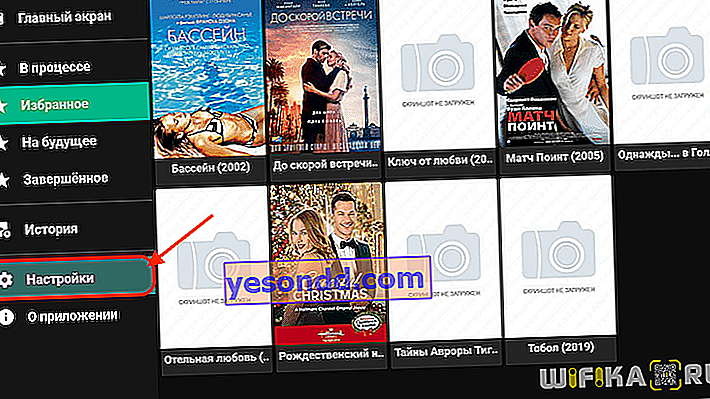
Всичко това се намира в менюто "Настройки". Нека да преминем през основните раздели.
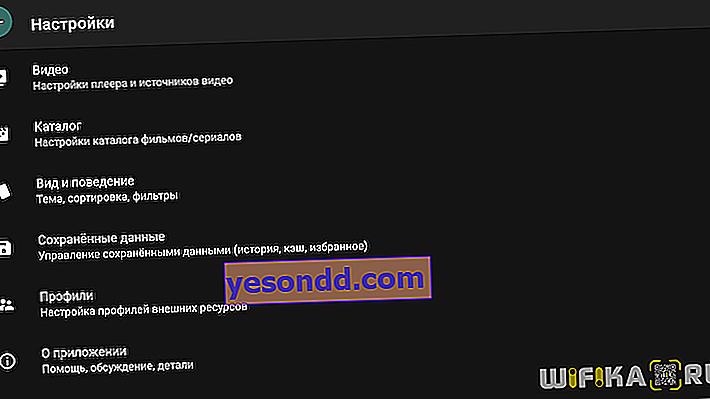
Видео
Настройки на плейъра и източници на възпроизвеждане на видео файлове. Тук можете да изберете програма за плейър, която ще работи по подразбиране с приложението HD VideoBox. Също така е възможно да зададете качеството на видеото, да активирате автоматичното възпроизвеждане на следващия епизод, да запомните позицията на видеото.
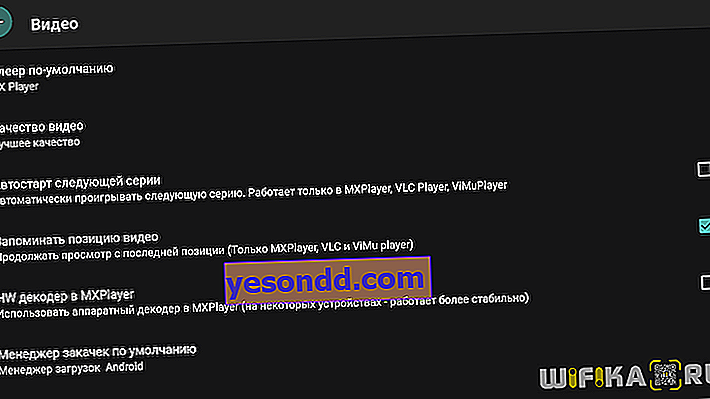
Разширената версия на приложението също има достъп за търсене на филми по торенти и настройки за тяхното възпроизвеждане.
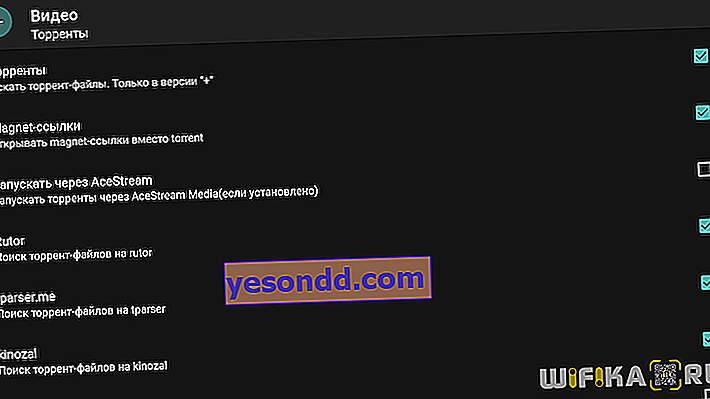
Каталог
Настройване на показания каталог на филми и телевизионни сериали на главната страница. По подразбиране всички данни се вземат от услугата Filmix. Можете да изберете основната категория, тематични заглавия, показани в менюто, показване на качеството на видеото и селекция от свързани видеоклипове въз основа на Kinopoisk.
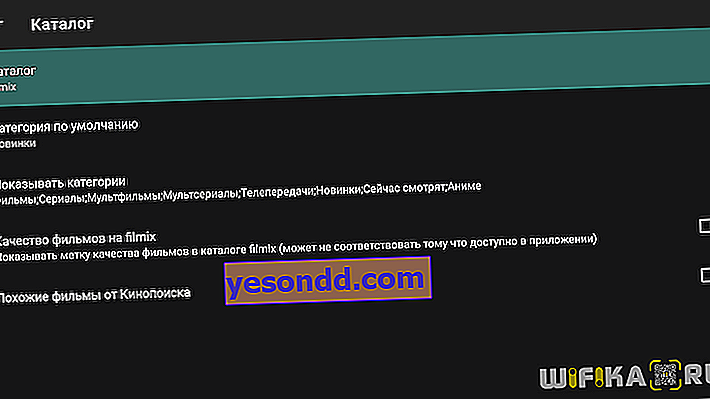
Външен вид и поведение
По принцип настройките за показване на приложението са темата, видът на групиране на филмови карти и показването на епизоди.
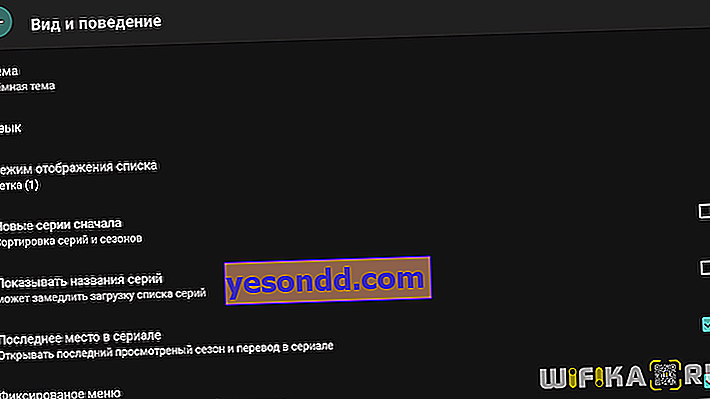
Има и два интересни параметъра, които са отговорни за заобикалянето на блокирането на онлайн кината и родителския контрол за ограничаване на достъпа на децата до съдържание за възрастни.
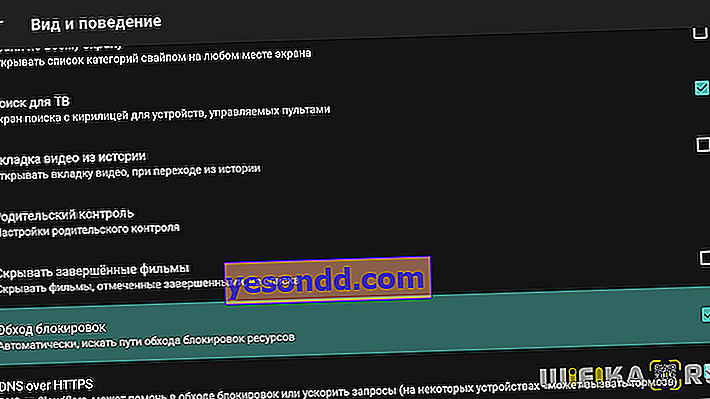
Запазени данни
Този раздел предоставя възможност за изчистване на кеш паметта, историята на търсенията и друга информация за използването на HD VideoBox. Можете също да създадете или възстановите резервно копие.
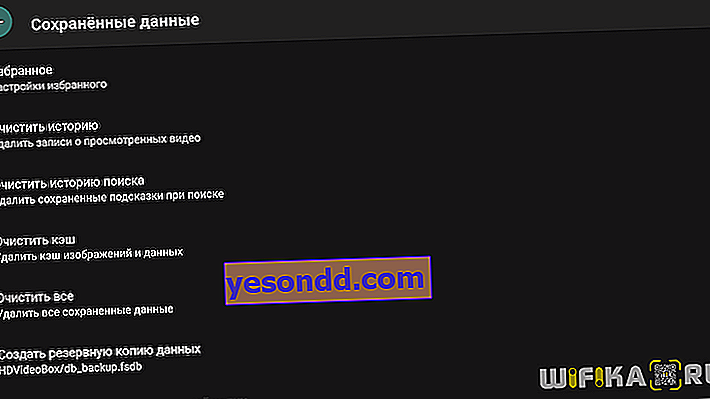
Профили
Ако вече сте регистрирани в една от поддържаните онлайн услуги за кино (filmix и hdrezka), тогава в този раздел можете да въведете данните си за оторизация. След това ще видите съдържанието, достъпът до което е ограничен само за абонати.
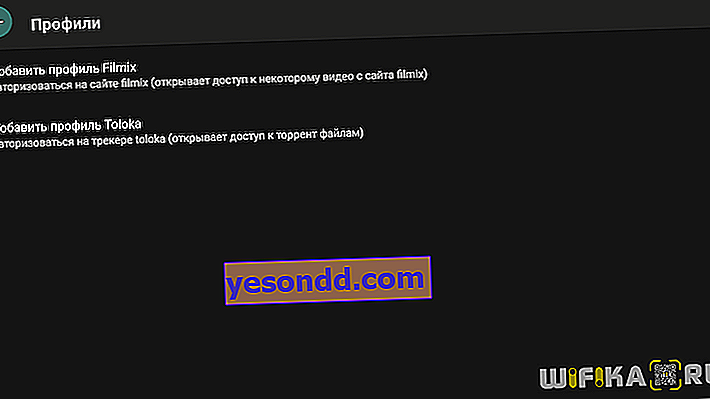
Настройване на настолен компютър за Android и онлайн кино HD VideoBox на приставката Smart TV
Последното нещо, което бих искал да ви кажа за приложението за онлайн кино HD VideoBox, е как да го настроите на работния плот на Android TV. Ако сте обърнали внимание, когато стартирам своя Xiaomi Mi Box, тогава на главния екран вече има определен избор от приложения и филми, до които има бърз достъп.
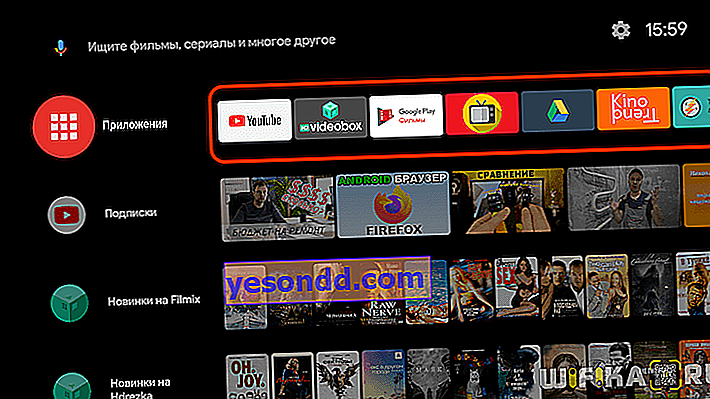
Добавяне на приложение към любими
Първо ще ви покажа как да добавите самата програма HD VideoBox към горния панел, за да я стартирате с едно щракване. За да направите това, кликнете върху бутона "Добавяне на приложение"
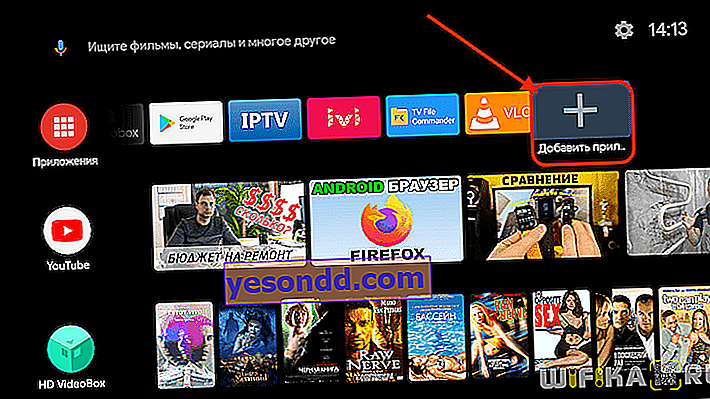
И изберете нашата програма
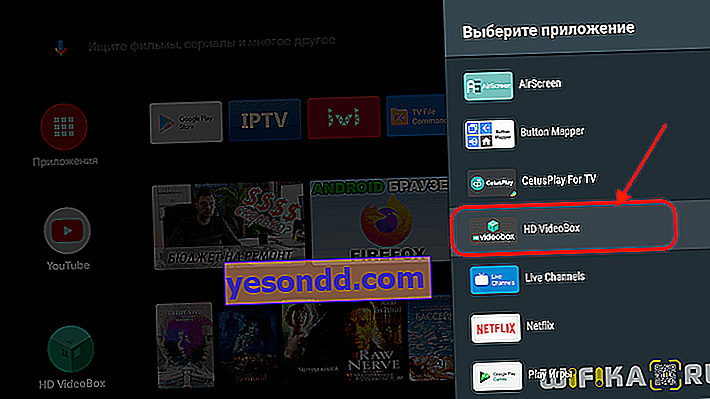
След това ще се появи в панела на последното място. За да преместите иконата в началото, задръжте бутона „OK“ на дистанционното управление и изберете „Move“ в падащия списък. От същото меню можете да премахнете приложението от тази колекция.
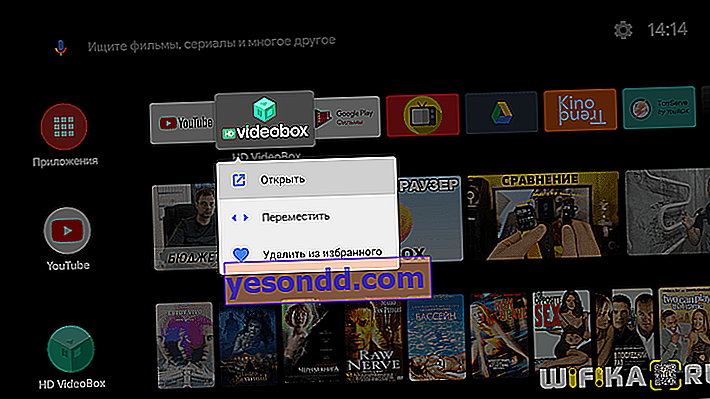
Показване на филмовата лента на работния плот
Сега нека поговорим за това как да се уверите, че селекция от свежи филми от HD VideoBox се показва на работния плот на телевизионната приставка Adnroid TV. Вече частично засегнах тази тема в статията за >> настройка на Xiaomi Mi Box.
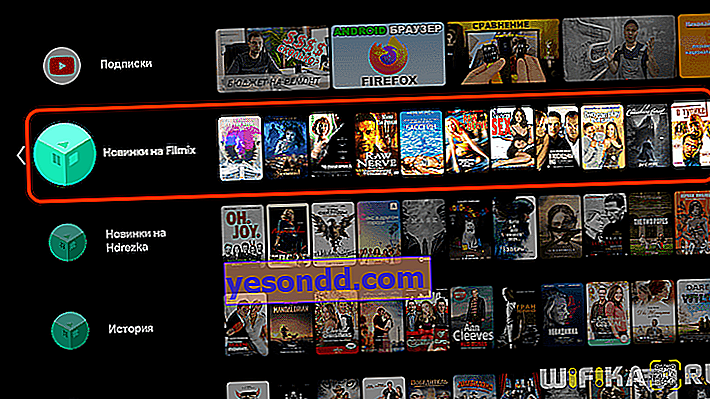
За да направите това, превъртете до най-долната част на екрана и кликнете върху „Избор на канали“
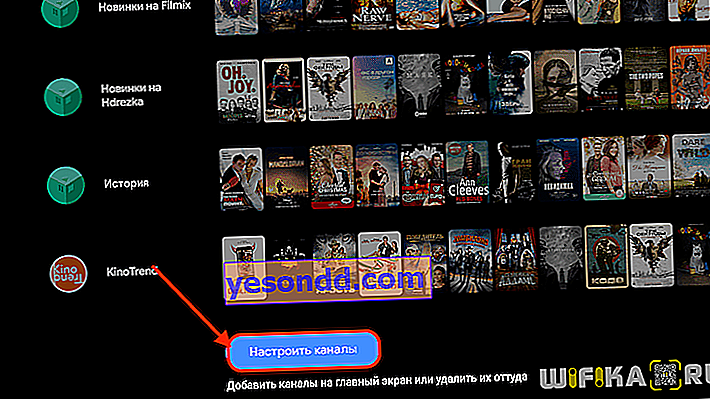
След това изберете "HD VideoBox"
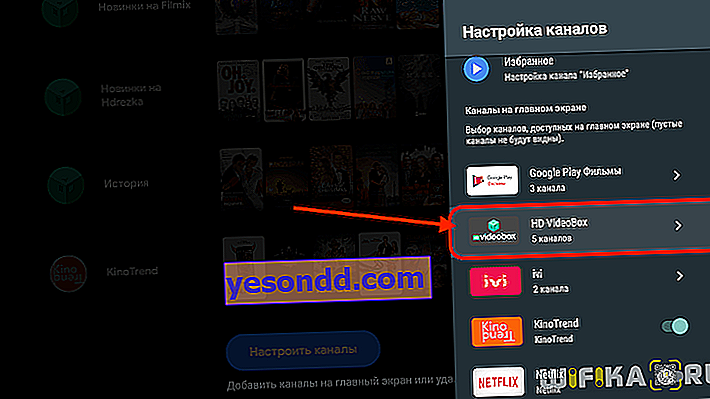
И ние активираме квадратчетата за отметка на тези ленти, които искаме да се показват на началния екран на конзолата.
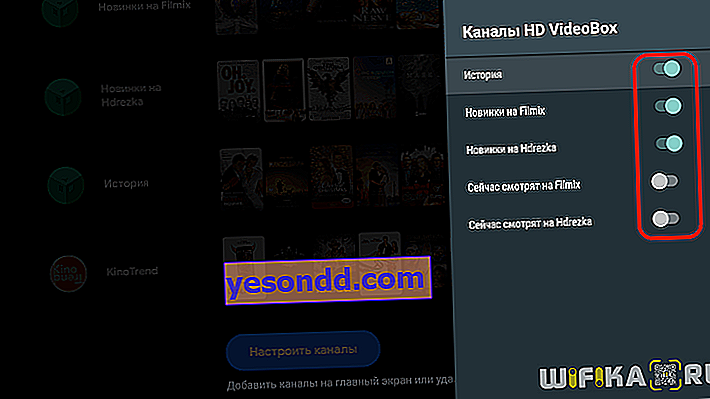
След това избраните колекции от филми ще се появят на работния плот на интелигентната телевизионна приставка.
